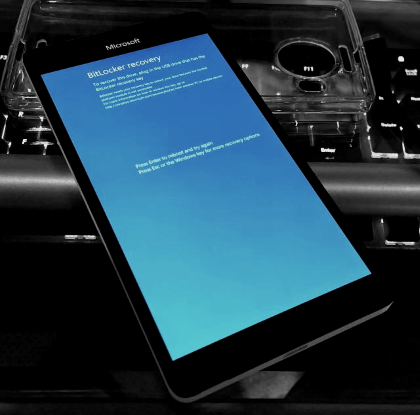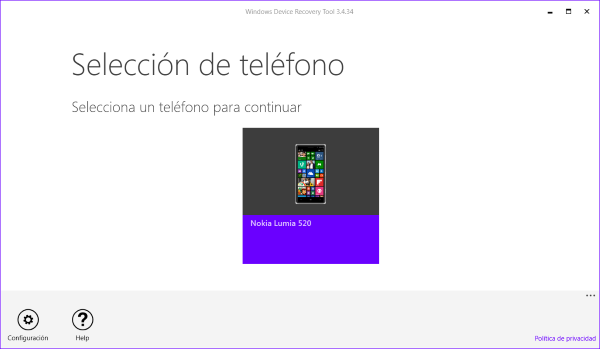Windows Phone 10, BitLocker y la pantalla azul de BitLocker recovery
De todos es sabido que lo que conviene siempre, es hacer regularmente copias de seguridad de nuestros datos, y en concreto cuando tenemos un Windows Phone, una copia de seguridad de Windows Phone.
Que duda cabe, que a veces se nos pasa por alto otra serie de cosas como por ejemplo BitLocker.
Windows Phone 10 trabaja por defecto con BitLocker. No es una mala idea, sobre todo cuando el terminal cae en manos ajenas. De esta manera, encriptaremos localmente el sistema operativo, sus datos y sus carpetas.
Dentro de Windows Phone 10, tenemos la característica de nombre Device encryption, de forma que alguien que desee acceder a los datos almacenados en el dispositivo no lo tenga nada fácil.
Desde el punto de seguridad, es algo altamente recomendable. Si nuestro terminal cae en manos no deseadas, por robo, pérdida, etc., tendremos cierta seguridad de que los datos están seguros.
Ahora bien, si nuestro terminal cayera en manos ajenas, ¿cómo se podría acceder a esa información?. Esto lo conseguiríamos a través de una clave. La clave de encriptación correcta, es la que permitirá acceder a los ficheros y carpetas de nuestro terminal.
Para habilitar la encriptación del dispositivo Windows Phone 10, deberemos acceder a Settings, y dentro de esta sección, a System. Dentro de esa sección encontraremos el apartado Device encryption que comentaba antes. Una vez seleccionado podremos habilitar o deshabilitar esta opción. Aquí deberemos indicar posteriormente el PIN para habilitar esta característica.
Nota: en mi última versión de Windows Phone 10 dentro de mi Nokia Lumia 640XL, esta opción quedaba habilitada por defecto. Sin embargo, en un Windows Phone 10 con un Nokia Lumia 520, he tenido que habilitarlo manualmente.
¡Pero ojo!. Sólo los datos del terminal, estarán encriptados. Los datos de la tarjeta de memoria o tarjeta SD, no serán encriptados. Por lo tanto, NO es recomendable tener datos sensibles o instalar aplicaciones que manejen datos sensibles en la tarjeta SD.
Sin embargo, el otro día me encontré con un grave problema. Apagué el móvil como muchos días y lo encendí de igual manera, y de pronto me apareció una pantalla azul de BitLocker recovery similar a la que indico a continuación:
Existe una forma de resolver «teóricamente» el problema, y es con la clave de recuperación de BitLocker que se recomienda guardar o recuperar a través de la cuenta de correo asociada.
Estas claves las podemos encontrar en nuestra cuenta de correo, en la siguiente dirección de OneDrive aquí.
Si estuviésemos hablando de recuperar la clave de encriptación de nuestro disco duro, bastaría con acceder a Manage BitLocker tecleando en nuestro sistema operativo Windows la combinación de Windows + Q y escribiendo BitLocker para acceder al aplicación para guardar (EN SITIO SEGURO) la clave de recuperación.
¿Y cómo hacer lo mismo con nuestro teléfono móvil?. Pues lamentablemente, no he sido capaz de hacerlo, por lo que cuando me ha salido la pantalla azul que mostraba antes, sólo me ha quedado una cosa.
Ejecutar la herramienta de recuperación reinstalando el sistema operativo nuevamente. Como Windows Phone 10 es una versión en proceso aún y no es una versión de finitiva, la herramienta me ha instalado Windows Phone 8.1 nuevamente. Y como por suerte, hice un BackUp relativamente hace poco tiempo, digamos que he perdido cosas, pero no tanto como creía en un primer momento.
Si te ocurre algo similar, ármate de paciencia por que no te quedará otra que acceder al enlace de la herramienta de recuperación aquí.
Conecta tu dipositivo al puerto USB del PC, ejecuta la App, y si te pasa como a mí que el dispositivo se reiniciaba todo el rato, aguanta ahí hasta que la aplicación contacte con el dispositivo y te salga la opción de reinstalar la última versión del sistema operativo. Se reinstalará todo, y tendrás nuevamente tu dispositivo accesible aunque perderás lo que tuvieras antes. Quizás tengas después que instalar alguna actualización de sistema operativo y también acceder al Marketplace de Windows para instalar las aplicaciones que tuvieras. Y como es obvio, volver a configurar usuarios y contraseñas en aplicaciones, correo, acceder a la libreta de contactos, etc.
Si me entero de cómo acceder a la clave de recuperación, lo pondré por aquí, pero me temo que salvo que Microsoft decida dar esta posibilidad, de momento no es posible con la versión preliminar de Windows Phone 10.
¡Happy Coding!